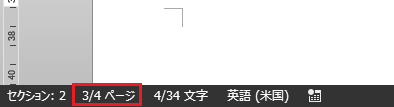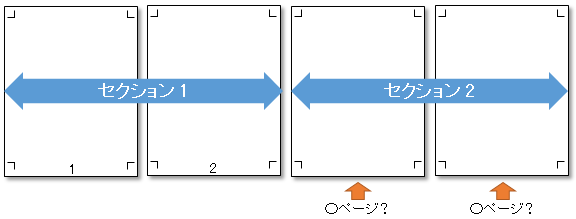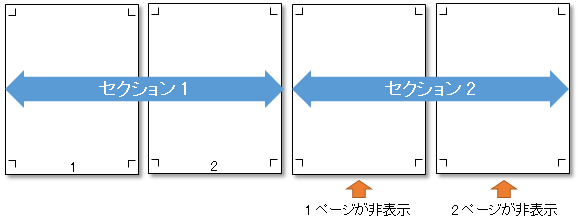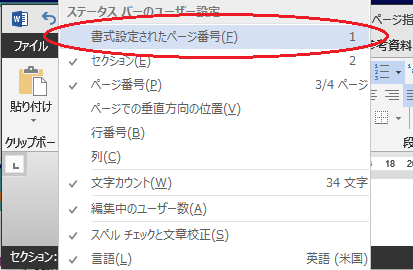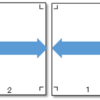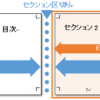【本日のミッション】
Wordで非表示になっている、書式設定されたページ番号を確認せよ。
ミッションの概要
Wordで非表示になっている書式設定されたページ番号を確認せよ、というのが今回のミッションです。
Wordはセクション区切り毎に異なるページ番号を設定することができます。
参考:セクションごとに異なるページ番号を設定する方法(Word)
なので、必ずしも1つの文章内のページ番号は、連続になっているとは限りません。
ステータスバーに表示されている「〇/〇ページ」は、文章全体での何ページ目かのページ番号なので、これでは確認できません。
ページ番号がフッターやヘッターに表示されていれば確認できるのですが、非表示になっている場合の確認方法をご紹介します。
↓↓↓↓↓↓↓↓↓↓↓↓↓↓↓↓↓↓↓↓↓↓↓↓↓↓↓↓↓↓↓↓↓↓↓
セクションごとに書式設定されたページ番号を確認する方法
- ステータスバーを右クリックし、「書式設定されたページ番号」をクリックします。
ついでに「セクション」もクリックしておきます。
- ステータスバーに、書式設定されたページ番号とセクション番号が表示されました。
- 非表示になっているセクション2のページ番号が、1ページと2ページということが確認できました♪
参照
Word 相互参照に表示された見出しのスラッシュを取る方法
word ブックマークのページ番号を相互参照を使って挿入
word テキストボックスのページ番号・フィールドを一括で更新する方法
オブジェクトを全部選択 Word編
Wordの目次のアルファベットが勝手に大文字になる・・・を解決
Wordで数字51以上の〇囲み文字を表示させる方法(Word)
アルファベット 〇囲み文字の入力方法(Windows10/Word/Excel/PowerPint/Access)
ワード レイアウトオプションボタンが邪魔でオブジェクトの変更ができない(Word)
Word 複数ウィンドウを「整列」がうまくいかない、「並べて比較」がグレーアウトされている を解決
Word ページ番号に任意のテキスト「P」やハイフン「-」を付けて「P1」「-1-」にする方法
Word ページ番号を「ページ番号/総ページ数」に設定する方法
Word 表紙以外の2ページ目から1ページにする方法
Word 自動作成機能を使って目次を作る方法
Word 表紙・目次のページ番号を削除して、本文から1ページとする方法
セクション番号を簡単に確認する方法(Word)
セクションごとに異なるページ番号を設定する方法(Word)
Wordで非表示になっている書式設定されたページ番号を確認する方法